Toestellen
In het menu Toestellen kunt u de SIP-instellingen van een SIP-toestel wijzigen. Meestal is dit een telefoontoestel, maar het kan ook een toegangssysteem zijn, een videobewakingssyteem of een ATA.
De PBX werkt op zijn best als het SIP-toestel zo simpel mogelijk ingesteld wordt. De PBX-gebruiker is de plek waar specifieke en geavanceerde instellingen ingevoerd kunnen worden. Het SIP-toestel kan juist gebruikt worden om restricties aan te geven. Bijvoorbeeld bij een telefoontoestel in een publieke ruimte kunt u zo instellen dat alleen oproepen naar nooddiensten kunnen worden gemaakt. Of als u de PBX inzet als multi-tenant systeem. Dan heeft u de mogelijkheid hier aan te geven dat het toestel via een specifieke trunk belt. Zo kunt u de facturatie makkelijker controleren en factureren naar verschillende gebruikersgroepen. De eindgebruiker merkt hier niets van.
Het toesteloverzicht
In het toesteloverzicht ziet u snel de basisinstellingen van uw toestel(len). Via de knoppen bovenaan kunt toestellen Toevoegen, bewerken en verwijderen.
Ook vindt u hier de toegang tot de Algemene Instellingen.
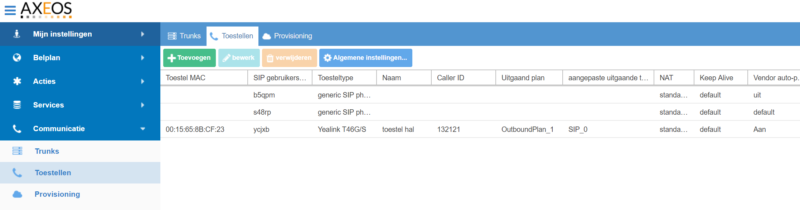
Algemene Instellingen
In dit menu bepaalt u de instellingen die van toepassing zijn op alle SIP-toestellen waarbij in de tab Codecs de schakelaar ‘Gebruik algemene instellingen’ op AAN staat.
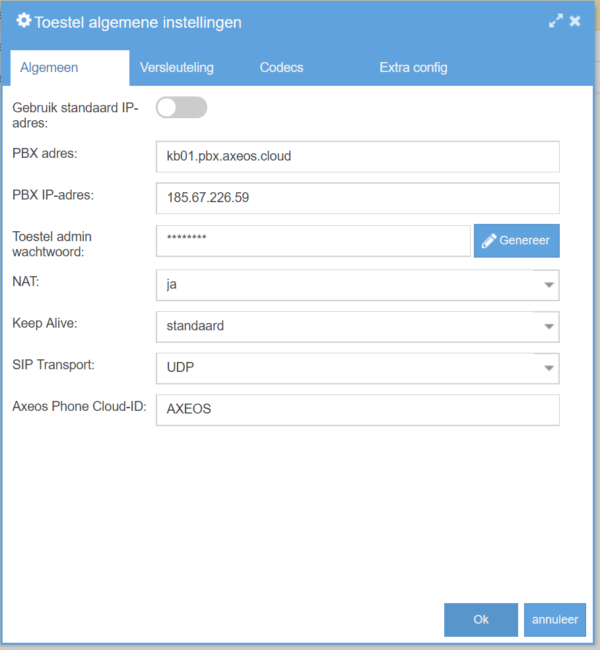
De waarden die standaard zijn ingevuld werken in de meeste gevallen prima. Als u andere FQDN wilt gebruiken, kunt u de schakelaar bij ‘Gebruik standaard IP-adres’ uitzetten en een PBX-adres opgeven naar eigen keuze.
Versleuteling
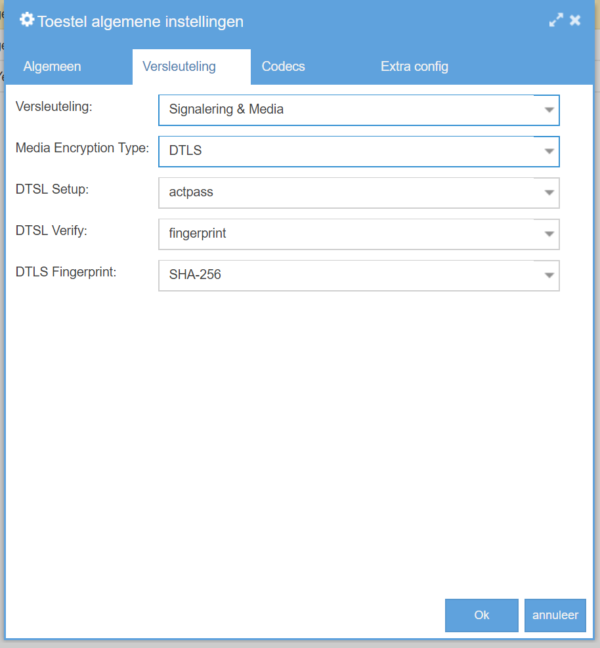
Vanaf versie 4.1.0 ondersteunen we SIP/TLS + SRTP. De eenvoudigste manier om versleuteling op te zetten is door gebruik te maken van onze zero-touch provisioning mogelijkheid, waarbij de aanbevolen instellingen automatisch voor u worden ingesteld.
Bij versleuteling kunt u kiezen voor versleuteling van zowel signalering als media of alleen van signalering. Als bepaalde toestellen uitgesloten moeten worden, kunt u dit aanpassen bij de toestellen zelf, door het uitzetten van de versleuteling in het onderdeel Versleuteling aldaar. Dit kan handig zijn als niet al uw toestellen versleuteling ondersteunen.
Codecs
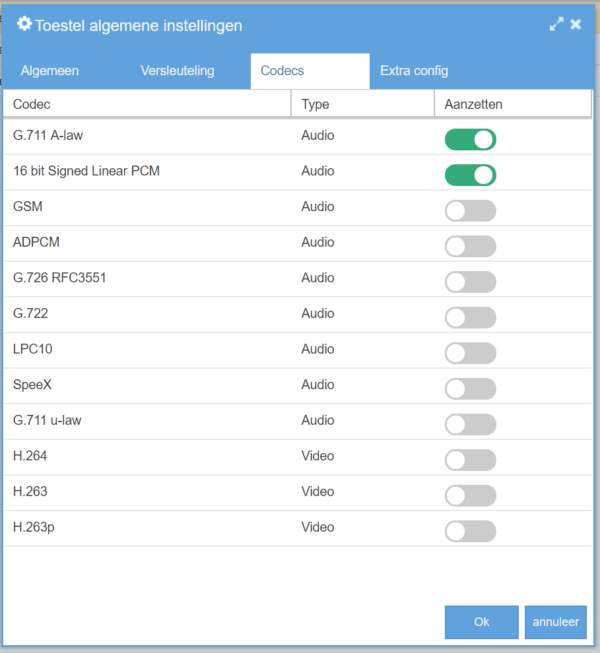
Verander hier alleen iets indien u weet wat u moet doen. Als hier instellingen niet goed staan, kan dit resulteren in slechte geluidskwaliteit en/of een zeer gelimiteerd aantal gelijktijdige gesprekken. Ook zal dan de PBX aan codec-vertaling doen; dit is een duur en CPU intensief proces dat de performance van uw systeem negatief zal beïnvloeden.
Wees voorzichtig en verifieer dat uw systeem niet trans codeert.
De standaardwaarden werken vrijwel altijd indien de Axeos software in Europa gebruikt wordt. Wij adviseren u hier geen veranderingen aan te brengen.
Extra config
Vanaf versie 4.1.3 is het mogelijk om toestel configuratie-files en templates te wijzigen vanaf de web-interface in het menu-onderdeel Extra config. Dit kan bij de Algemene instellingen maar ook bij de toestellen zelf. Dit betekent dat het niet meer nodig is om configuraties aan te passen via FTP.
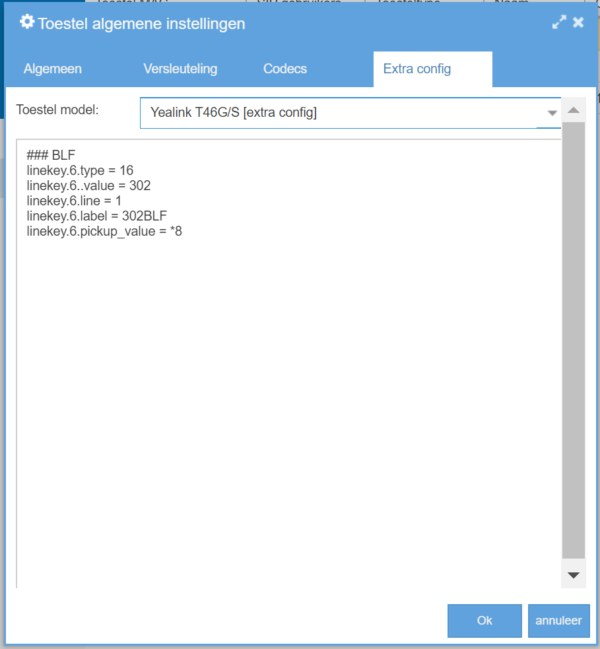
- Als u wilt upgraden naar 4.1.3, houd er dan rekening mee dat templatefiles overschreven worden door een nieuw standaard template. Maakt u eerst een back-up.
- Als de ‘write config file’ instelling van uw telefoon op ‘once’ of ‘never’ staat, zal de telefoon config file NIET overschreven worden (maar de templates wel).
- Voordat u gaat upgraden, zou u eerst een backup moeten maken van uw templatebestanden en telefoon configuratie bestanden. U kunt dit doen door een PBX-backup te downloaden via het menu ‘Hulpmiddelen/Configuratie’ rechtsboven in het scherm, of door het downloaden van de files via FTP.
- Na het upgraden kunt u uw template-aanpassingen toevoegen in het ‘Extra config’-tabblad van het menu Communicatie/Toestellen/Algemene Instellingen. Uw telefoon-specifieke aanpassingen kunt u toevoegen in het tabblad ‘Extra config’ van de Toestellen in dat menu. Helaas is dit een handmatige actie die niet geautomatiseerd kan worden.
- Om de toegevoegde eigen instellingen weg te kunnen schrijven naar een bestand, moet u de instelling ‘Bewaar configuratie’ op Always instellen.
Voeg alleen de extra specifieke instellingen in het tabblad ‘extra config’ toe: copy-paste niet de volledige template inhoud.
Door het gebruik van het ‘Extra config’-veld worden instellingen toegevoegd aan MAC-adres-georiënteerde configuratie files (.cfg voor Yealink toestellen of voor Snom toestellen snom3xx-.xml etc.). De extra configuratie-instellingen die toegevoegd zijn via de web-interface worden aan het eind van het bestand toegevoegd. U kunt het vinden door te zoeken op “Global settings extra configuration” en “Phone extra configuration”.
Deze extra configuratie kan de configuraties gegenereerd door de PBX vanaf de template, overschrijven. Zo kan het gebeuren dat bijvoorbeeld een overschreven voicemail-nummer niet werkt. Als u hier tegenaan loopt, kunt u de extra configuratie simpelweg verwijderen en opnieuw provisioning toe te passen op uw telefoon of door een factory-reset van uw telefoon.
Wijzigingen kunnen gemaakt worden:
- Voor het model: in ‘Algemene instellingen’ (u kunt iets toevoegen aan uw 30 YealinkT23 met slechts één wijziging en drukken op “OK”).
- Voor één toestel: in het menu Communicatie/Toestellen/Bewerk Toestel.
Als u dit doet, houd dan rekening met het volgende:
- Yealink
- De PBX zal het label voor linekey1 updaten, dus als u het gewijzigd heeft in ‘extra config’ zal het overschreven worden wanneer toestel- of gebruikersvoorkeuren veranderen. Alle andere data gegenereerd door de PBX in het configuratie-bestand kunnen gewijzigd worden.
- Sommige instellingen, bv. security-instellingen, kunnen ervoor zorgen dat een toestel gereboot wordt.
- Snom:
- Zie Yealink, hetzelfde geldt voor Snom.
- Cisco SPA:
- Wees extra alert als u veranderingen aanbrengt want zelfs een typefoutje kan ervoor zorgen dat het toestel begint te rebooten en in een loop raakt.
- Sommige instellingen kunnen ervoor zorgen dat er een paar keer achtereen wordt gereboot: wees geduldig.
- Aastra – Sommige instellingen kunnen ervoor zorgen dat een toestel gereboot wordt.
- Tiptel – Sommige instellingen kunnen ervoor zorgen dat een toestel gereboot wordt.
Houd u er rekening mee dat het tabblad ‘extra config’ geen interne variabelen ondersteunt die gebruikt worden in templatebestanden, zoals bv. ${(user.userName). Gebruik geen ‘if’-statements of variabelen met ${.
Verander niet de Weergave (display) naam of het label van uw toestellen. Dit heeft geen zin omdat de PBX deze weer overschrijft om consistent te blijven met de PBX-gebruikersnamen.
Als u de Yealink Configuration Generator Tool (CGT) gebruikt: de labels kunnen ietwat misleidend zijn. Als u de CGT gebruikt, moet u weten dat het veld Extension wordt gebruikt voor pickup-code. De waarde is voor de PBX-extensie waarop u wilt abonneren.
Gebruikt u voor de velden Value en Label het toestelnummer.
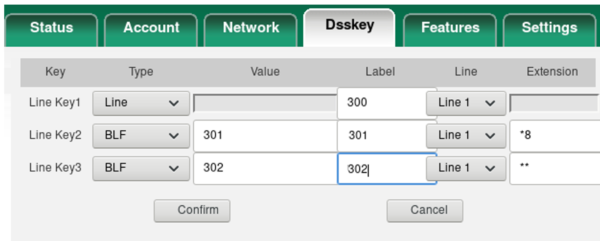
Versleuteling Algemene instellingen
Vanaf versie 4.1.0 werd SIP/TLS + SRTP-ondersteuning geïntroduceerd. Standaard staat dit uit, zodat u de mogelijkheid heeft om één toestel AAN te zetten en er wat mee te spelen voordat u de versleuteling aanzet voor alle toestellen.
De eenvoudigste manier om versleuteling in te stellen, is het gebruik van onze zero-touch provisioning zodat alle aanbevolen instellingen automatisch voor u worden ingesteld.
Indien u versleuteling gebruikt, heeft u de keuze uit het versleutelen van ‘Signalering en media’ en ‘Alleen Signalering’. Specifieke toestellen kunnen uitgesloten worden door het wijzigen van de toestel-instellingen alwaar u de versleuteling op UIT zet in de tab ‘Versleuteling’. Dit kan bijvoorbeeld handig zijn als niet al uw toestellen versleuteling ondersteunen.
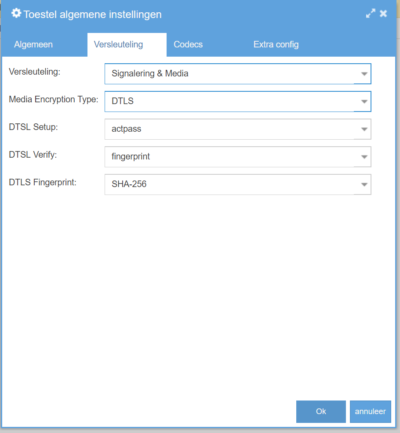
Als u weet hoe het werkt en u kiest ervoor om niet de zero-touch provisioning te gebruiken, biedt de PBX u verscheidene instellingen:
- Versleuteling: uit, signalering & media, alleen signalering
- Media encryption type: DTLS, SDES
- DTLS-setup: actief, passief, actpass
- DTLS verify: certificate, fingerprint, nothing
- DTLS fingerprint: SHA-256, SHA-1
Snom ondersteunt alleen SDES voor SRTP key exchange (en niet DTLS).
- We hebben het “Sip/TLS Signalling” protocol toegevoegd aan de firewall (Systeem/Firewall).
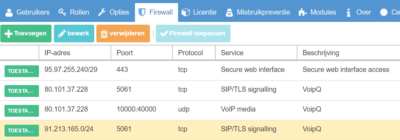
Deze regel moet u gebruiken als u bel-versleuteling wilt gebruiken.
- We raden u aan een geldig certificaat te gebruiken. U kunt deze aanschaffen. Wij faciliteren het gebruik van gratis Let’s Encrypt Let erop dat als u het certificaat vernieuwt of verandert, u de asterisk gebruikt om opnieuw te laden. Dit kunt u doen via Status/Diensten. Als u gebruikmaakt van Let’s Encrypt, zal het certificaat automatisch vernieuwd worden.
- Zorg ervoor dat u het juiste PBX-adres heeft ingesteld in het veld. Dit adres moet overeenkomen met de naam in het certificaat anders werkt de versleuteling niet.
- Nadat de versleuteling is aangezet, moet u opnieuw provisioning uitvoeren op uw toestel(len).
Als u eigen/aangepaste configs gebruikt en versleuteling wilt gebruiken, moet u deze instellingen in uw config-bestanden toevoegen of wijzigen:
${systemConfig.pbxIp!} to ${systemConfig.pbxAddress!}
Snom:
${systemConfig.pbxAddress!};transport=tls
on
on
mandatory
Yealink:
security.cn_validation = 1
account.1.sip_server.1.transport_type = 2
account.1.srtp_encryption = 2
Aastra:
Aastra toestellen hebben een extra regel nodig:
sips trusted certificates: certfilename.pem
Aastra toestellen zoeken naar een certificaat-bestand in de directory.
sip transport protocol: 4
sips persistent tls: 1
#Persistent TLS requires the outbound proxy server and outbound proxy port.
sip outbound proxy: ${systemConfig.pbxAddress!}
sip outbound proxy port: 5061
sip srtp mode: 2
Sommige Aastra toestellen hebben firmware versies die een bug bevatten en die ook veranderingen voor proxy vereisen.
Tiptel:
Heeft ook een certificaat-bestand nodig. crt bestand kan geüpload worden.
account.1.transport = 2
account.1.srtp_encryption = 1
Menu Toestel
Het bewerkmenu ‘Toestel’ bevat voornamelijk account-gerelateerde opties van het toestel. Hier kan de provisioning ingesteld worden en of het toestel onderdeel is van een oppakgroep. Het gaat hier om de ‘fysieke’ toestel-instellingen waardoor de flexibiliteit beperkt wordt. Gebruik de eindgebruikers interface om deze beperking te vermijden.
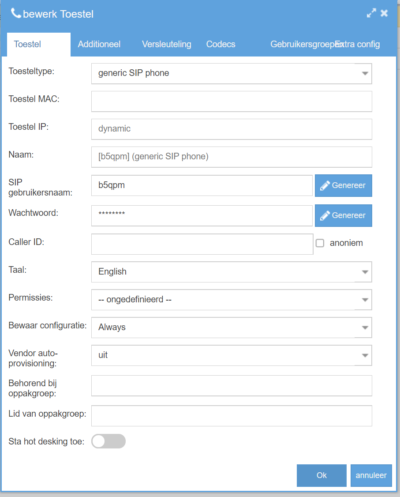
- Toesteltype: lijst met toestellen waarop automatische provisioning kan worden toegepast
- Toestel MAC: Het MAC-adres van het toestel is nodig voor de provisioning.
- Toestel IP: standaard wordt elke geregistreerde SIP gebruikt. Als u het strikt wilt instellen kunt u alleen een specifiek IPv4 accepteren.
- Naam: de naam die gebruikt wordt bij een eenvoudige setup. Dit kan de naam van de gebruiker zijn. U kunt elke naam gebruiken als u PBX-users gebruikt in plaats van de eenvoudige setup.
- SIP-gebruikersnaam: De login ID van het fysieke toestel. We raden aan de automatische gegenereerde string te laten staan; dit verbetert de veiligheid. Deze login hoeft niet gebruikt te worden door eindgebruikers. Met deze login kan het toestel zichzelf bij de SIP aanmelden en is dan bekend bij de PBX en kan gevonden worden voor inkomende gesprekken.
- Wachtwoord: u kunt het automatisch gegenereerde wachtwoord gebruiken.
- CallerID: instrueer het toestel om een specifiek uitgaande callerID te gebruiken of bel anoniem. Als dit veld leeg is, wordt de uitgaande trunk gebruikt. Als CallerID is ingesteld in het PBX-gebruikersmenu, zal de callerID van de gebruiker de instelling in dit veld overschrijven.
- Taal: taal voor de provisioning bestanden.
- Permissies: hier kunt u aangeven welk Permissie profiel moet worden toegepast. Standaard is dit het standaard profiel (geen restricties).
- Bewaar configuratie:
- Always: telkens als er iets veranderd wordt in de settings, zal er een nieuw configuratiebestand worden aangemaakt.
- Delete: verwijder het configuratiebestand indien aanwezig.
- Never: er wordt nooit een configuratiebestand gegenereerd. Dit kan handig zijn als u uw eigen configuratiebestanden wilt gebruiken.
- Once: genereert een nieuw configuratiebestand als deze er nog niet is. Bruikbaar wanneer u het gegenereerde bestand wilt aanpassen.
- Vendor auto-provisioning: Zet voor dit toestel de zero-touch vendor autoprovisioning aan of uit.
- Behorende bij oppakgroep: een komma-gescheiden lijst met oppakgroepen waarvan dit toestel lid is.
- Lid van oppakgroep: een komma-gescheiden lijst met groepen waarvoor dit toestel gesprekken mag oppakken.
- Sta hot desking toe: sta een PBX-gebruiker toe om in te loggen op dit toestel.
Onthoud dat pickup groepen en oppakgroepen (grab groups) niet hetzelfde zijn:
Met een oppakgroep kunt een gesprek overnemen via de webinterface (Mijn Instellingen/oproepen) en bij de pickup groepen kunt een gesprek aannemen met uw telefoon door *8 in te toetsen.
Tab additioneel
Hier bepaalt u belgedrag en een aantal netwerkinstellingen van het toestel. De standaard instellingen zullen in de meeste gevallen volstaan.
Standaard zal de ‘aangepaste uitgaande trunk’ wijzen naar de standaard trunk. In onderstaand voorbeeld is dit anders maar normaalgesproken hoeft u niets aan te passen aan dit veld en de velden nummervoorvoegsel en uitgaand plan.
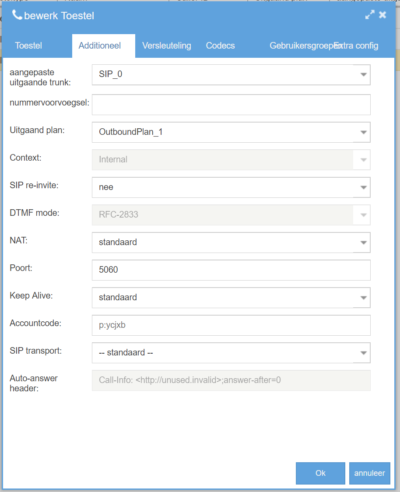
- Aangepaste uitgaande trunk: forceer uitgaande gesprekken van dit toestel om een specifieke trunk te gebruiken. Dit kan bijvoorbeeld handig zijn voor de facturatie. Let op dat wanneer u hier de uitgaande trunk specificeert voor het toestel, u ook de callerID in de telefoonconfiguratie aanpast. Zie Toestellen →Menu Toestel →veld Caller ID.
- Nummervoorvoegsel: in de meeste gevallen kan dit veld leeg blijven. Als u hier een voorvoegsel zet, moeten uw gebruikers dit gebruiken om uit te kunnen bellen.
- Uitgaand plan: als u een aangepaste trunk gebruikt, kunt ook een specifiek uitgaand belplan selecteren zodat u meer controle heeft op het uitgaand verkeer.
- Context: staat standaard op internal.
- SIP re-invite: Standaard staat deze op nee om NAT-problemen te voorkomen. Wees u ervan bewust dat het gebruik hiervan tot 1-weg audio kan leiden omdat veel firewalls het gebruik van een nieuwe poort om het verkeer lokaal te houden, niet toestaan. Dat is een firewall-probleem, geen PBX-probleem. SIP reInvite wordt over het algemeen niet aanbevolen bij normaal gebruik.
- DTMF-mode: standaard RFC-2833
- NAT: de waarde ‘standaard’ betekent dat NAT aan staat. Het geeft extra informatie over waar het toestel is. NAT kan altijd aan staan, omdat het geen gevolgen heeft als er geen NAT is.
- Poort: naar welke poort er geluisterd moet worden.
- Keep alive: gebruik om te forceren dat de firewall zijn poort openhoudt. Staat op Standaard.
- Account code: hier kan een code worden opgegeven bedoeld voor simpele facturatie doeleinden. Niet bedoeld voor exacte kostenberekeningen.
- SIP-transport: welk IP-protocol moet worden gebruikt. Standaard is UDP dat aanbevolen wordt bij VoIP.
- Auto-answer header: Dit veld kan gebruikt worden bij de ‘generic sip phone’. Welke SIPheader moet worden gebruikt samen met de ‘autoanswer’. Als de standaardwaarde niet werkt met uw model toestel, probeer dan ‘Alert-Info: ;info=alert-autoanswer’.
Tab versleuteling
Als u hier de standaardinstelling gebruikt, zal de PBX kijken naar de versleuteling bij Algemene Instellingen en die versleuteling gebruiken. U kunt de versleuteling ook UIT zetten zodat specifieke telefoons niet versleuteld worden. U kunt er ook voor kiezen om versleuteling in de Algemene Instellingen uit te zetten en voor één of enkele toestellen specifiek de versleuteling aan zetten.
De eenvoudigste manier om versleuteling in te stellen, is het gebruik van onze zero-touch provisioning zodat alle aanbevolen instellingen automatisch voor u worden ingesteld.
Indien u versleuteling gebruikt, heeft u de keuze uit het versleutelen van ‘Signalering en media’ en ‘Alleen Signalering’. Specifieke toestellen kunnen uitgesloten worden door het wijzigen van de toestel-instellingen alwaar u de versleuteling op UIT zet in de tab ‘Versleuteling’. Dit kan bijvoorbeeld handig zijn als niet al uw toestellen versleuteling ondersteunen.
U moet een trusted certificaat hebben om versleuteling te kunnen gebruiken.
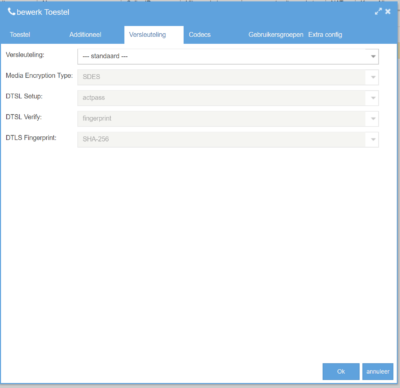
Als u weet hoe het werkt en u kiest ervoor om niet de zero-touch provisioning te gebruiken, biedt de PBX u verscheidene instellingen:
- Versleuteling: uit, signalering & media, alleen signalering
- Media encryption type: DTLS, SDES
- DTLS-setup: actief, passief, actpass
- DTLS verify: certificate, fingerprint, nothing
- DTLS fingerprint: SHA-256, SHA-1
Snom ondersteunt alleen SDES voor SRTP key exchange (en niet DTLS).
- We hebben het “Sip/TLS Signalling” protocol toegevoegd aan de firewall (Systeem/Firewall).
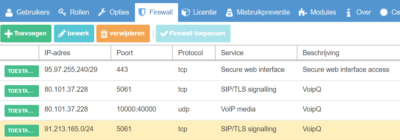
Deze regel moet u gebruiken als u bel-versleuteling wilt gebruiken.
- We raden u aan een geldig certificaat te gebruiken. U kunt deze aanschaffen. Wij faciliteren het gebruik van gratis Let’s Encrypt Let erop dat als u het certificaat vernieuwt of verandert, u de asterisk gebruikt om opnieuw te laden. Dit kunt u doen via Status/Diensten. Als u gebruikmaakt van Let’s Encrypt, zal het certificaat automatisch vernieuwd worden.
- Zorg ervoor dat u het juiste PBX-adres heeft ingesteld in het veld. Dit adres moet overeenkomen met de naam in het certificaat anders werkt de versleuteling niet.
- Nadat de versleuteling is aangezet, moet u opnieuw provisioning uitvoeren op uw toestel(len).
Als u eigen/aangepaste configs gebruikt en versleuteling wilt gebruiken, moet u deze instellingen in uw config-bestanden toevoegen of wijzigen:
${systemConfig.pbxIp!} to ${systemConfig.pbxAddress!}
Snom:
${systemConfig.pbxAddress!};transport=tls
on
on
mandatory
Yealink:
security.cn_validation = 1
account.1.sip_server.1.transport_type = 2
account.1.srtp_encryption = 2
Aastra:
Aastra toestellen hebben een extra regel nodig:
sips trusted certificates: certfilename.pem
Aastra toestellen zoeken naar een certificaat-bestand in de directory.
sip transport protocol: 4
sips persistent tls: 1
#Persistent TLS requires the outbound proxy server and outbound proxy port.
sip outbound proxy: ${systemConfig.pbxAddress!}
sip outbound proxy port: 5061
sip srtp mode: 2
Sommige Aastra toestellen hebben firmware versies die een bug bevatten en die ook veranderingen voor proxy vereisen.
Tiptel:
Heeft ook een certificaat-bestand nodig. crt bestand kan geüpload worden.
account.1.transport = 2
account.1.srtp_encryption = 1
Tab codecs
Verander hier alleen iets indien u weet wat u moet doen. Als hier instellingen niet goed staan, kan dit resulteren in slechte geluidskwaliteit en/of een zeer gelimiteerd aantal gelijktijdige gesprekken. Ook zal dan de PBX aan codec-vertaling doen; dit is een duur en CPU intensief proces dat de performance van uw systeem negatief zal beïnvloeden.
De standaardwaarden werken vrijwel altijd indien de Axeos software in Europa gebruikt wordt. Wij adviseren u hier geen veranderingen aan te brengen.
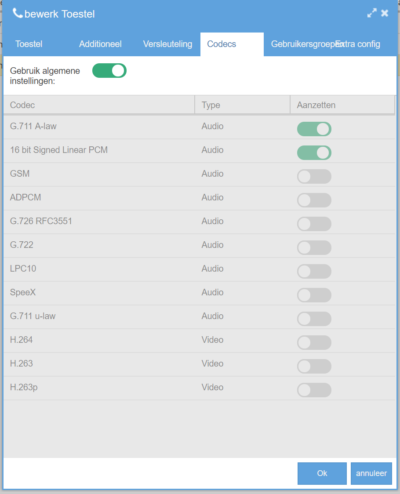
Tab Gebruikersgroepen
U kunt het toestel toekennen aan een gebruikersgroep, waarmee het toestel onzichtbaar wordt voor andere gebruikersgroepen. Dit werkt goed bij multi-tenant situaties.
Tab Extra Config
Vanaf versie 4.1.3 is het mogelijk om toestel configuratie-files en templates te wijzigen vanaf de web-interface in het menu-onderdeel Extra config. Dit kan bij de Algemene instellingen maar ook bij de toestellen zelf. Dit betekent dat het niet meer nodig is om configuraties aan te passen via FTP.
- Als u wilt upgraden naar 4.1.3, houd er dan rekening mee dat templatefiles overschreven worden door een nieuw standaard template. Maakt u eerst een backup.
- Als de ‘write config file’ instelling van uw telefoon op ‘once’ of ‘never’ staat, zal de telefoon config file NIET overschreven worden (maar de templates wel).
- Voordat u gaat upgraden, zou u eerst een backup moeten maken van uw templatebestanden en telefoon configuratie bestanden. U kunt dit doen door een PBX-backup te downloaden via het menu ‘Hulpmiddelen/Configuratie’ rechtsboven in het scherm, of door het downloaden van de files via FTP.
- Na het upgraden kunt u uw template-aanpassingen toevoegen in het ‘Extra config’-tabblad van het menu Communicatie/Toestellen/Algemene Instellingen. Uw telefoon-specifieke aanpassingen kunt u toevoegen in het tabblad ‘Extra config’ van de Toestellen in dat menu. Helaas is dit een handmatige actie die niet geautomatiseerd kan worden.
- Om de toegevoegde eigen instellingen weg te kunnen schrijven naar een bestand, moet u de instelling ‘Bewaar configuratie’ op Always instellen.
Voeg alleen de extra specifieke instellingen in het tabblad ‘extra config’ toe: copy-paste niet de volledige template inhoud.
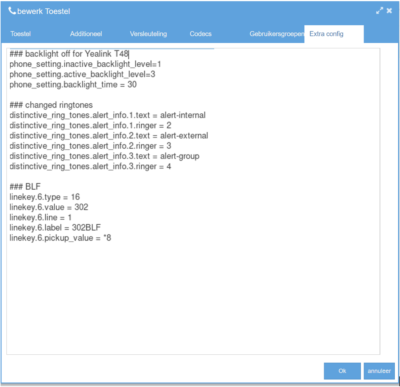
Door het gebruik van het ‘Extra config’-veld worden instellingen toegevoegd aan MAC-adres-georiënteerde configuratie files (.cfg voor Yealink toestellen of voor Snom toestellen snom3xx-.xml etc.). De extra configuratie-instellingen die toegevoegd zijn via de web-interface worden aan het eind van het bestand toegevoegd. U kunt het vinden door te zoeken op “Global settings extra configuration” en “Phone extra configuration”.
Deze extra configuratie kan de configuraties gegenereerd door de PBX vanaf de template, overschrijven. Zo kan het gebeuren dat bijvoorbeeld een overschreven voicemail-nummer niet werkt. Als u hier tegenaan loopt, kunt u de extra configuratie simpelweg verwijderen en opnieuw provisioning toe te passen op uw telefoon of door een factory-reset van uw telefoon.
Wijzigingen kunnen gemaakt worden:
- Voor het model: in ‘Algemene instellingen’ (u kunt iets toevoegen aan uw 30 YealinkT23 met slechts één wijziging en drukken op “OK”).
- Voor één toestel: in het menu Communicatie/Toestellen/Bewerk Toestel.
Als u dit doet, houd dan rekening met het volgende:
- Yealink
- De PBX zal het label voor linekey1 updaten, dus als u het gewijzigd heeft in ‘extra config’ zal het overschreven worden wanneer toestel- of gebruikersvoorkeuren veranderen. Alle andere data gegenereerd door de PBX in het configuratie-bestand kunnen gewijzigd worden.
- Sommige instellingen, bv. security-instellingen, kunnen ervoor zorgen dat een toestel gereboot wordt.
- Snom:
- Zie Yealink, hetzelfde geldt voor Snom.
- Cisco SPA:
- Wees extra alert als u veranderingen aanbrengt want zelfs een typefoutje kan ervoor zorgen dat het toestel begint te rebooten en in een loop raakt.
- Sommige instellingen kunnen ervoor zorgen dat er een paar keer achtereen wordt gereboot: wees geduldig.
- Aastra – Sommige instellingen kunnen ervoor zorgen dat een toestel gereboot wordt.
- Tiptel – Sommige instellingen kunnen ervoor zorgen dat een toestel gereboot wordt.
Houd u er rekening mee dat het tabblad ‘extra config’ geen interne variabelen ondersteunt die gebruikt worden in templatebestanden, zoals bv. ${(user.userName). Gebruik geen ‘if’-statements of variabelen met ${.
Verander niet de Weergave (display) naam of het label van uw toestellen. Dit heeft geen zin omdat de PBX deze weer overschrijft om consistent te blijven met de PBX-gebruikersnamen.